- Müəllif Jason Gerald [email protected].
- Public 2023-12-16 10:54.
- Son dəyişdirildi 2025-01-23 12:06.
Bu wikiHow, Mac və Windows kompüterlərində Deep Freeze -in necə çıxarılacağını öyrədir. Dərin Dondurmanı aradan qaldırmaq üçün əvvəlcə parolunuzu daxil edərək və kompüter açıldıqda bu proqramı işləməməyi təyin edərək Dərin Dondurmanı deaktiv etməlisiniz. Deep Freeze parolunuzu unutmusunuzsa, kompüterinizdəki faylları yedəkləyin, sabit diskinizdəki bütün məlumatları silin, sonra Deep Freeze silin.
Addım
Metod 1 /2: Windows Kompüterində
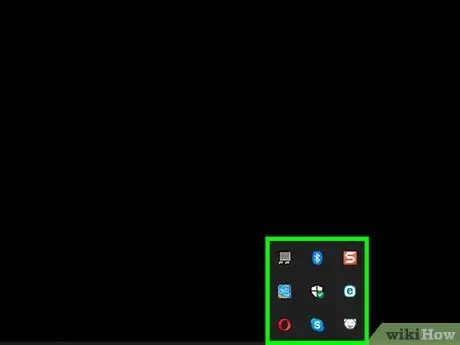
Addım 1. Deep Freeze simgesini axtarın
Ekranın sağ alt küncündə qütb ayı formalı bir simvoldur. Bəlkə tıklamalısınız ^ əvvəlcə hazırda işləyən xidmətlərin siyahısını gətirir.
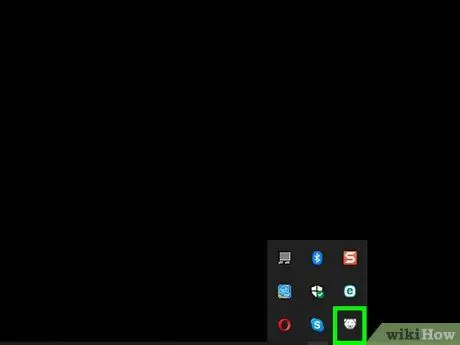
Addım 2. Deep Freeze işə salın
Giriş pəncərəsini açmaq üçün Shift düyməsini basıb saxlayın, Dərin Dondurma simgesini iki dəfə vurun.
Bunu Dərin Dondurma simgesini sağ tıklayaraq da edə bilərsiniz
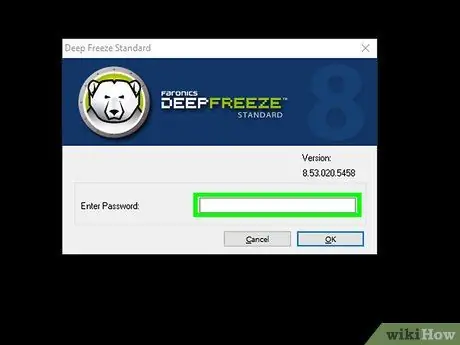
Addım 3. Parolu daxil edin
Deep Freeze parolunu daxil edin, sonra basın Daxil ol.
Şifrənizi unutmusunuzsa, kompüterinizdəki məlumatların ehtiyat nüsxəsini çıxarmalı, sabit diskinizin məzmununu silməli və sonra Windows -u yenidən quraşdırmalısınız
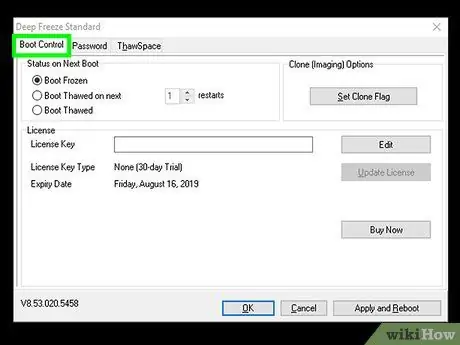
Addım 4. Pəncərənin sol üst küncündə Boot Control sekmesini basın
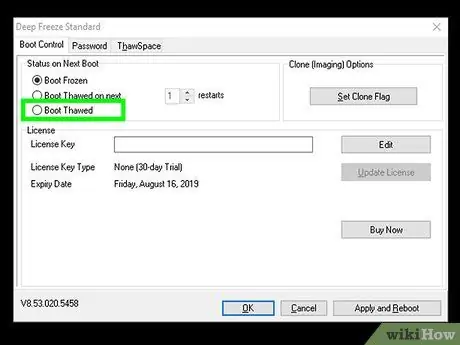
Addım 5. Pəncərənin ortasında "Boot Thawed" qutusunu yoxlayın
Bu parametrlə, kompüterinizi yenidən başlatdığınızda Deep Freeze deaktiv ediləcək.
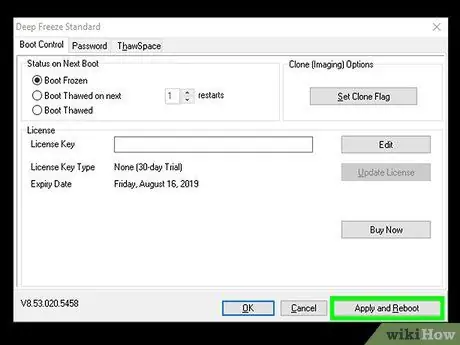
Addım 6. Tətbiq et və Yenidən başladın
Deep Freeze pəncərəsinin sağ alt küncündədir. Kompüter yenidən başlayacaq.
- Bəlkə tıklamalısınız tamam, sonra Bəli istənildikdə, kompüter yenidən başlamazdan əvvəl.
- Bu menyudan kompüteri yenidən başlatmaq çox vaxt aparır. Beləliklə, kompüter öz işini görsün.
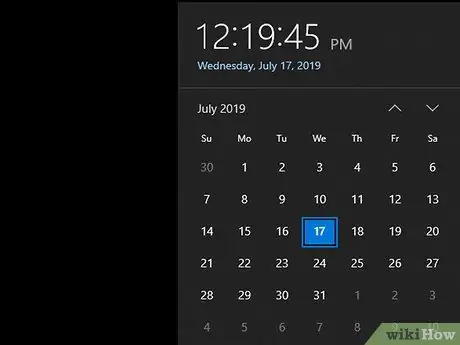
Addım 7. Təxminən 30 dəqiqə gözləyin
Yenidən başladıqdan sonra kompüter çox yavaş işləyəcək və bəzi xüsusiyyətlər (məsələn, menyu Başlamaq) bir neçə dəqiqə görünməyəcək. Kompüterə təxminən 30 dəqiqə ərzində sistemi yükləmək vəzifəsini yerinə yetirməsinə icazə verin.
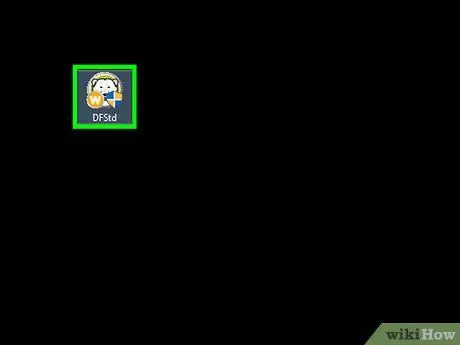
Addım 8. Quraşdırma faylını tapın
Deep Freeze qurmaq üçün istifadə olunan EXE faylını axtarın.
- Deep Freeze proqramı silmək üçün bir seçim təmin etmir. Bunun əvəzinə, proqramı quraşdırmaq üçün istifadə olunan faylı işə salmaqla silə bilərsiniz. Fayl artıq yoxdursa, Deep Freeze saytında yenidən yükləyə bilərsiniz.
- Deep Freeze 5 üçün fayllar DF5Std.exe
- Deep Freeze 6 üçün fayllar DF6Std.exe
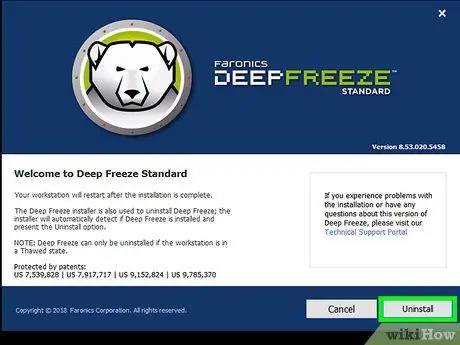
Addım 9. Quraşdırma faylını işə salın
Quraşdırma faylını iki dəfə vurun, düyməni basın Silin görünən pəncərədə, sonra verilən təlimatları izləyin. Sonra kompüter yenidən başlayacaq və Deep Freeze tamamilə silinəcəkdir.
Bu proqramı sildiyiniz zaman Deep Freeze ilə əlaqəli bütün fayllar silinəcəkdir
Metod 2 /2: Mac Kompüterdə
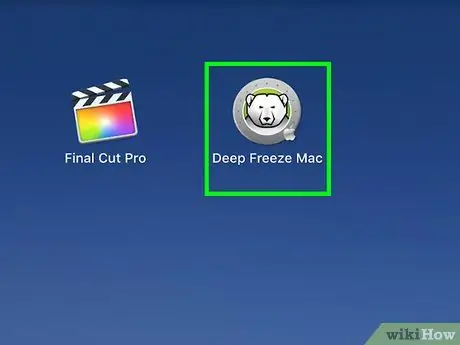
Addım 1. Dərin Dondurmanı işə salın
Qütb ayısının üzünə bənzəyən işarəni tapın və üzərinə vurun. Açılan bir menyu görünəcək.
Ctrl+⌥ Option+⇧ Shift+F6 düymələrinə basaraq Dərin Dondurmanı da işlədə bilərsiniz
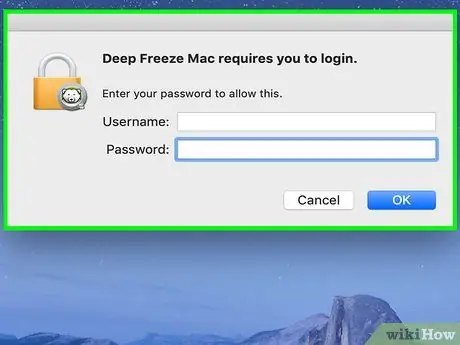
Addım 2. Açılan menyudan Giriş düyməsini basın
Bu, şifrəni daxil etmək üçün bir mətn sahəsi açacaq.
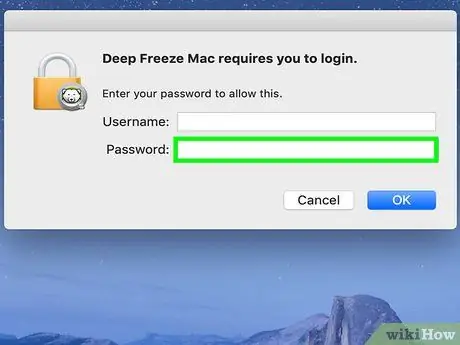
Addım 3. Deep Freeze parolunu daxil edin
Deep Freeze daxil etmək üçün istifadə olunan şifrəni daxil edin, sonra Return düyməsini basın.
Şifrənizi unutmusunuzsa, kompüterinizdəki məlumatların ehtiyat nüsxəsini çıxarmalı, sabit diskinizin məzmununu silməli və sonra macOS -u yenidən quraşdırmalısınız

Addım 4. Boot Control düyməsini basın
Deep Freeze pəncərəsinin sol üst küncündədir.
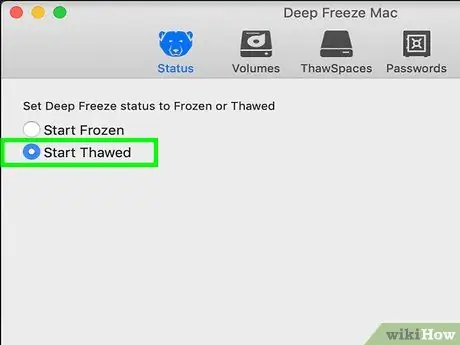
Addım 5. Pəncərənin ortasında "Boot Thawed" qutusunu yoxlayın
Bu parametrlə, Mac -ı yenidən başlatdığınızda Deep Freeze əlil olacaq.
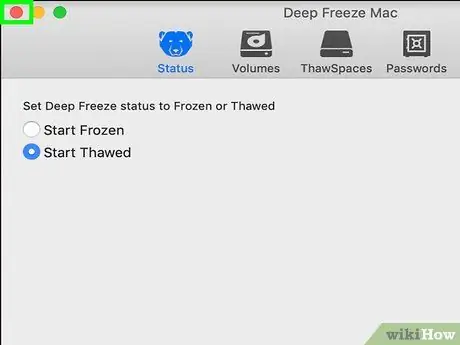
Addım 6. Sağ alt küncdəki Tətbiq et düyməsini basın
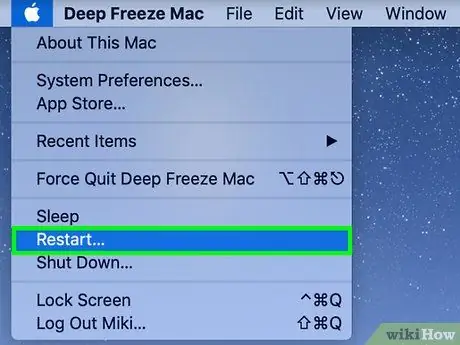
Addım 7. Mac kompüterini yenidən başladın
Basın Apple menyu

vurun Yenidən başlayır…, sonra vurun İndi yenidən başladın istədikdə. Mac kompüteri yenidən başlayacaq.
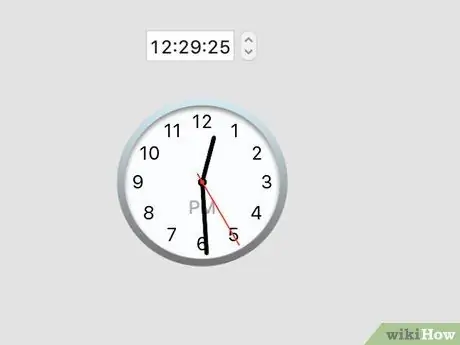
Addım 8. Təxminən 30 dəqiqə gözləyin
Yenidən başladıqdan sonra kompüter çox yavaş işləyəcək və bəzi xüsusiyyətlər bir neçə dəqiqə ərzində görünməyəcək. Kompüterə təxminən 30 dəqiqə ərzində sistemi yükləmək vəzifəsini yerinə yetirməsinə icazə verin.
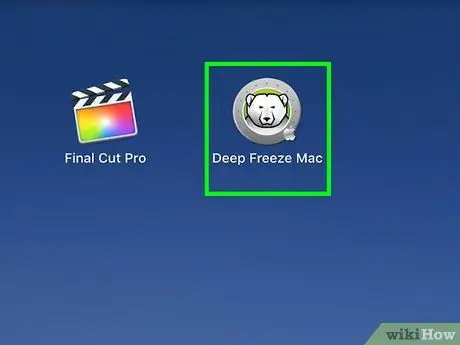
Addım 9. Çalışın və yenidən Deep Freeze kilidini açın
Dərin Dondurma simgesini, sonra da basın Daxil ol və parol daxil edin.
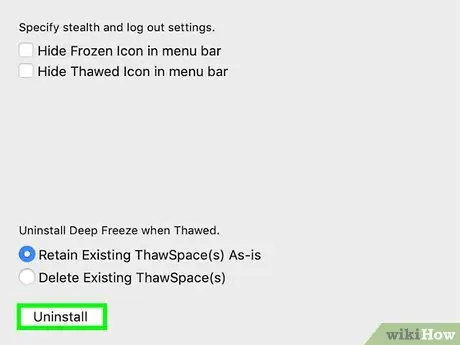
Addım 10. Sil düyməsini basın
Sağ üst küncdədir.
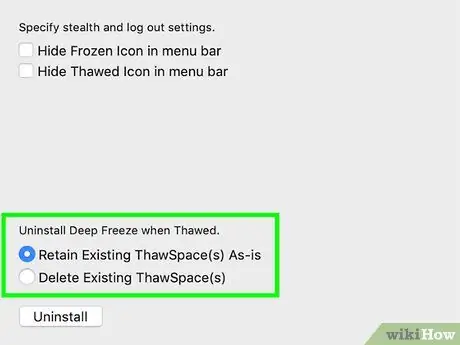
Addım 11. Mövcud olduqda "Mövcud Thawspace (s)" silin
Bu seçim səhifənin ortasındadır Silin.
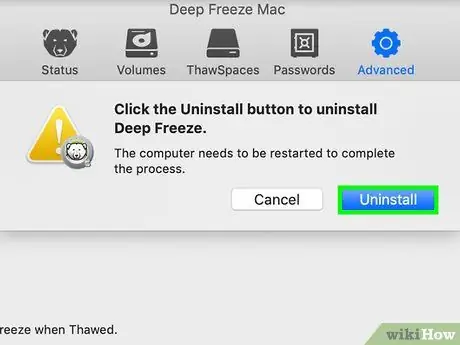
Addım 12. Dərin Dondurma pəncərəsinin altındakı Kaldır'ı basın
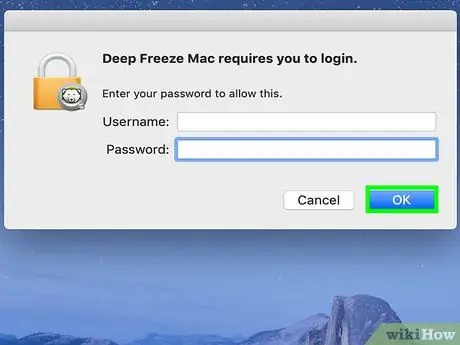
Addım 13. Verilən təlimatları izləyin
Sonra, Mac kompüteri yenidən başlayacaq və Deep Freeze silinəcəkdir.






